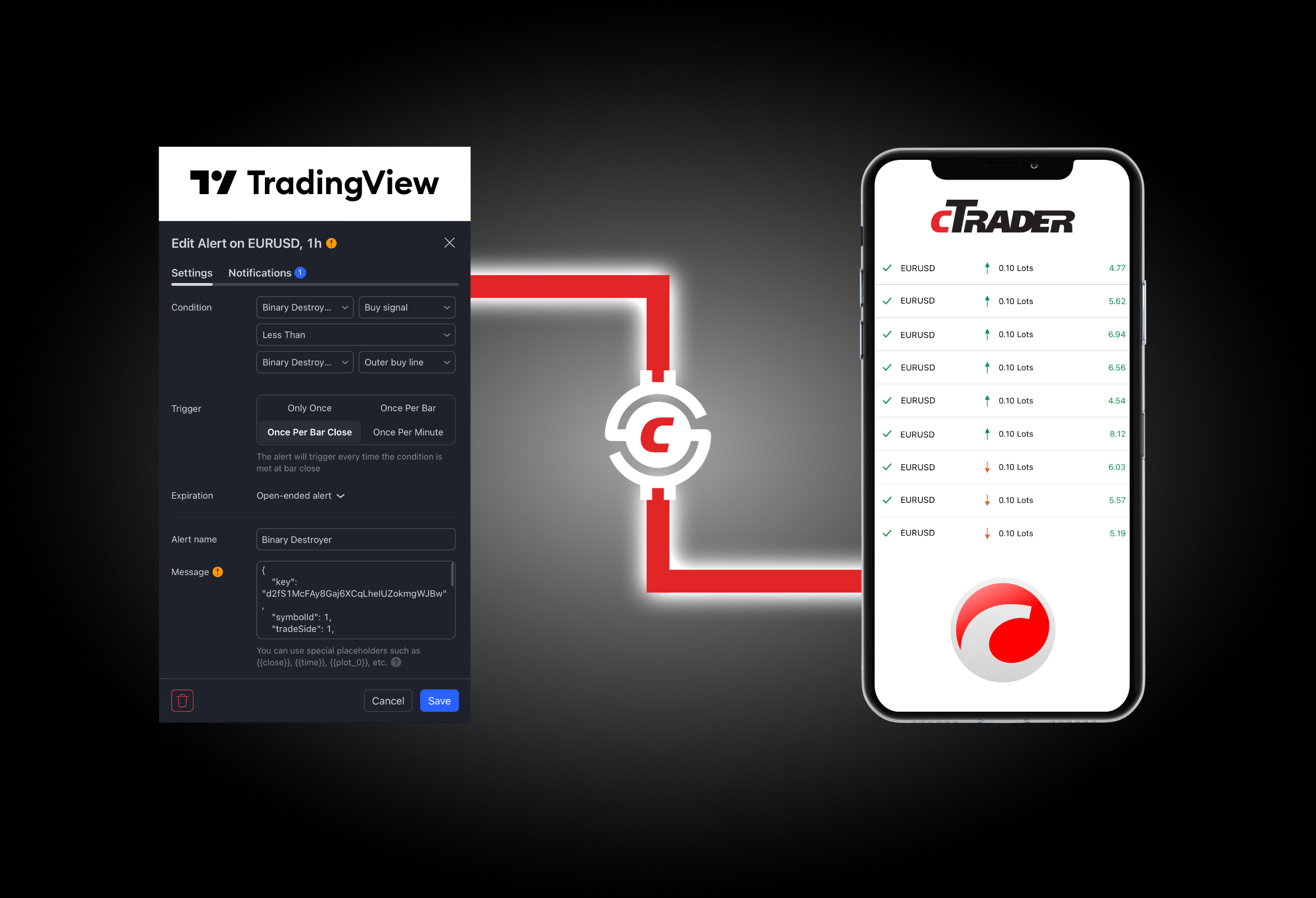اجرای خودکار هشدارهای Webhook روی cTrader
Cwebhook یه اپلیکیشن تحت وبه که طراحی شده تا معاملاتت رو روی پلتفرم cTrader بهصورت خودکار انجام بده، اونم با استفاده از هشدارهای Webhook.
این ابزار طوری طراحی شده که با سرویسهایی مثل TradingView، TrendSpider و هر سرویس دیگهای که بتونه یه درخواست Webhook ارسال کنه، کار کنه.
خیلی راحت میتونی تریدهات رو اتومات کنی.
ویژگی های Cwebhook
Cwebhook با امکانات حداقلی و هدفمند طراحی شده تا قابلاعتماد و پایدار باشه.
اجرای سریع سفارشات بازار
چون اپلیکیشن بر پایه API طراحی شده، سفارشها خیلی سریع اجرا میشن.
تعیین حجم معامله به شکل منعطف
میتونی حجم (لات) رو یا بهصورت ثابت مشخص کنی، یا بر اساس درصدی از موجودی حسابت تنظیمش کنی.
بستن معامله قبلی قبل از باز کردن معامله جدید
اگه بخوای قبل از اجرای یه سفارش جدید، معامله قبلی بسته شه، این قابلیت هست.
فقط بستن معامله
میتونی یه پوزیشن باز رو ببندی بدون اینکه سفارش جدیدی بزنی.
استاپلاس دنبالهرو (Trailing Stop Loss)
اگه دوست داری از Trailing Stop استفاده کنی (یعنی استاپلاس همراه با سود جابهجا بشه)، این امکان هم فراهمه.
مدیریت معاملات با Cwebhook Trade Manager
برای تریدرهایی که بعد از باز شدن پوزیشن با Cwebhook نیاز به مدیریت پیشرفتهتری دارن، Cwebhook Trade Manager در دسترسه.
Cwebhook Trade Manager یه الگوریتم برای پلتفرم cTrader هست که طراحی شده تا مدیریت معاملات رو بهصورت خودکار و بهینه انجام بده. این ابزار امکاناتی مثل:
- کنترل ریسک
- جبران ضرر (Drawdown Recovery)
- محافظت از موجودی حساب (Equity Protection)
مراحل راهاندازی Cwebhook
اول از همه برو به cwebhook.com
اینجا باید یکی از دو گزینه رو انتخاب کنی:
- Open Demo Account برای تست با حساب دمو
- Open Live Account برای اتصال واقعی به بروکر (فعلاً دمو رو انتخاب میکنیم)
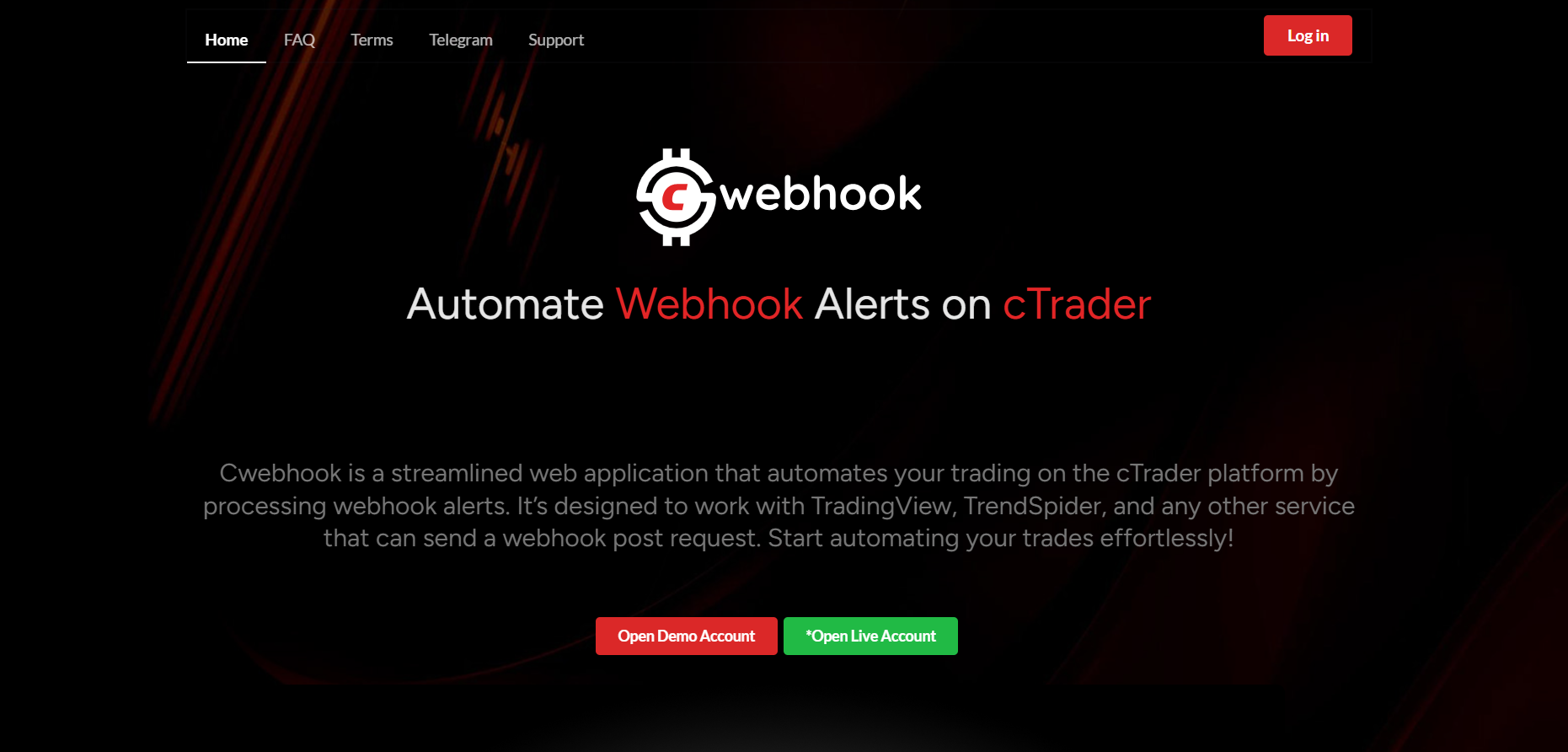
بعد از اینکه گزینه "Open Demo Account" رو زدی، منتقل میشی به صفحهای که ازت میخواد به حساب cTrader وصل شی.
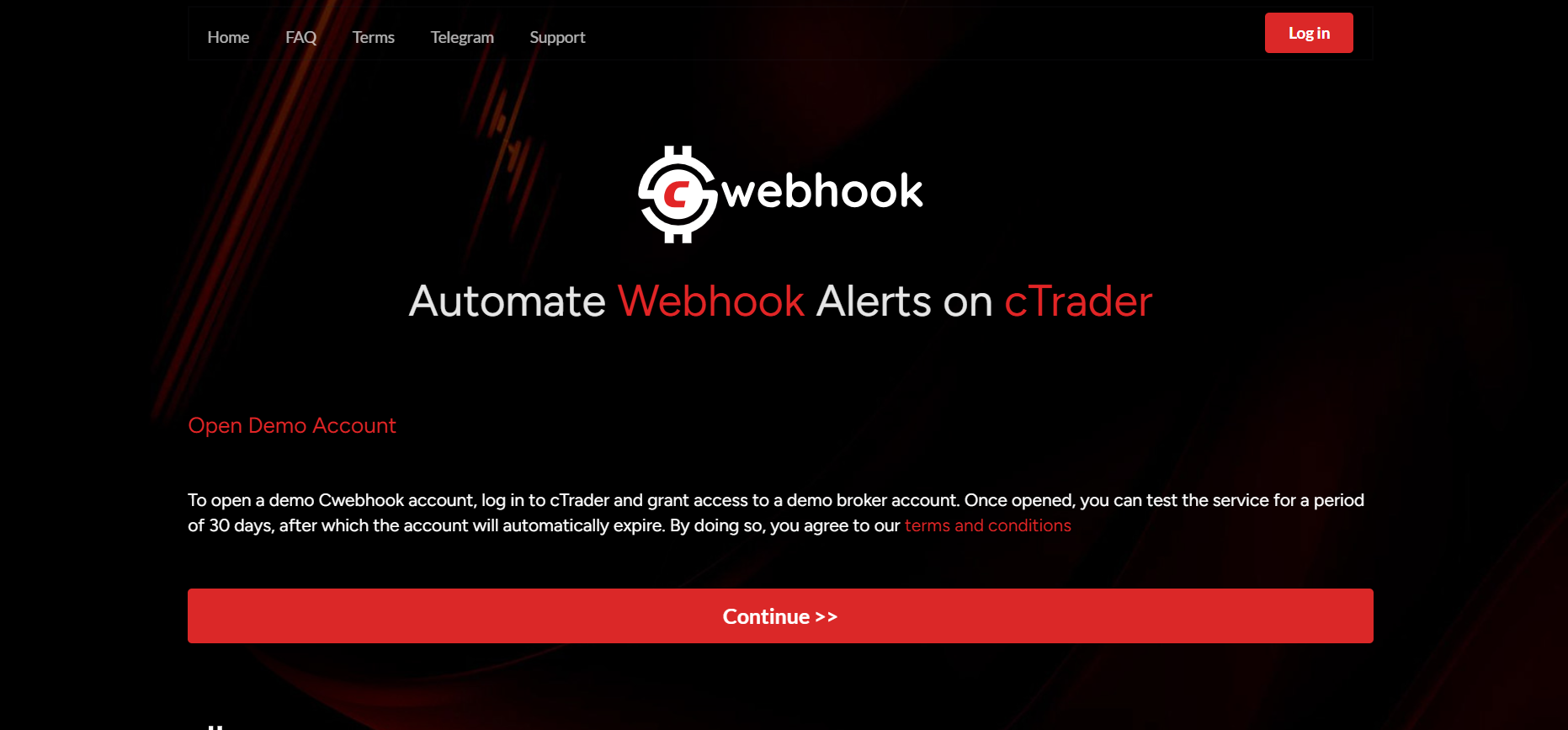
اگه اکانت cTrader داری، وارد شو. اگه نه، خیلی راحت توی id.ctrader.com یه حساب بساز و ایمیلت رو تأیید کن.
نکته: حتی میتونی از بروکر ePlanet استفاده کنی ، من برای این آموزش از بروکر eplanet استفاده کردم و جنبه آموزشی داره
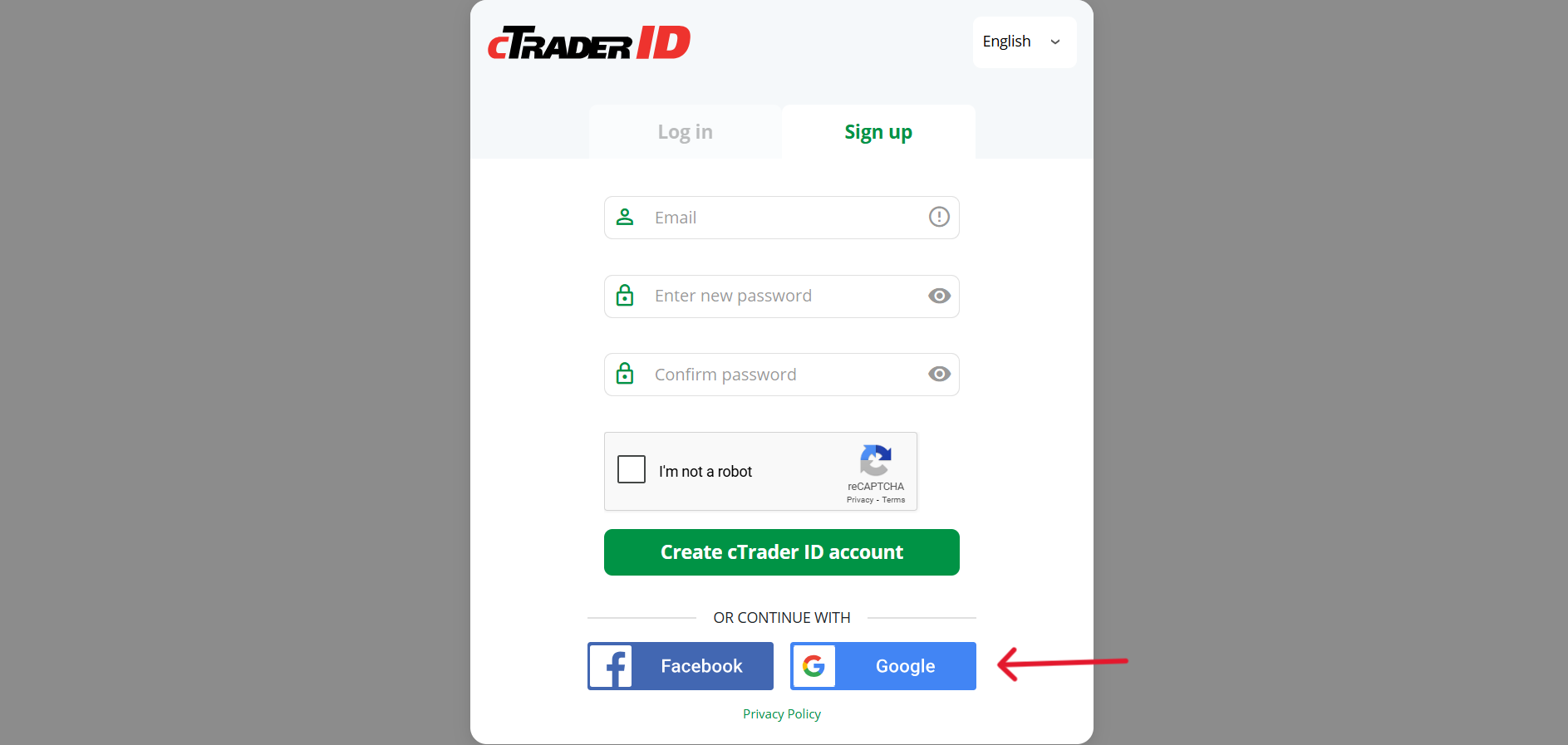
بعد اینکه حساب cTrader ساختی میتونی با اکانت گوگل لاگین کنی
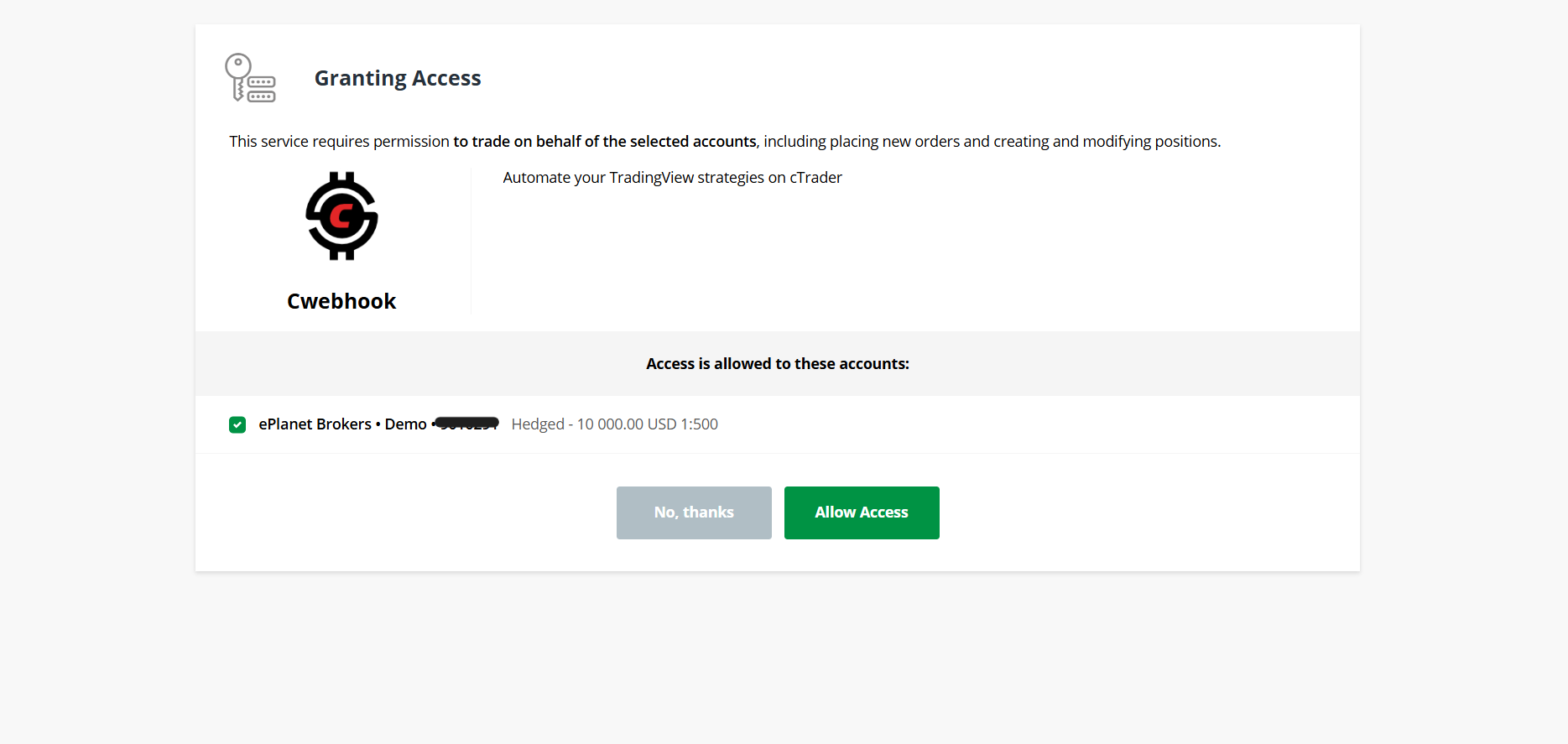
اینجا باید به Cwebhook اجازه بدی که به حساب تریدت دسترسی داشته باشه.
اگه همه چیز درست پیش رفته باشه، با یه پیام روبهرو میشی که میگه:
"Your Cwebhook demo account has been successfully created"
یعنی حساب دمو با موفقیت ساخته شده
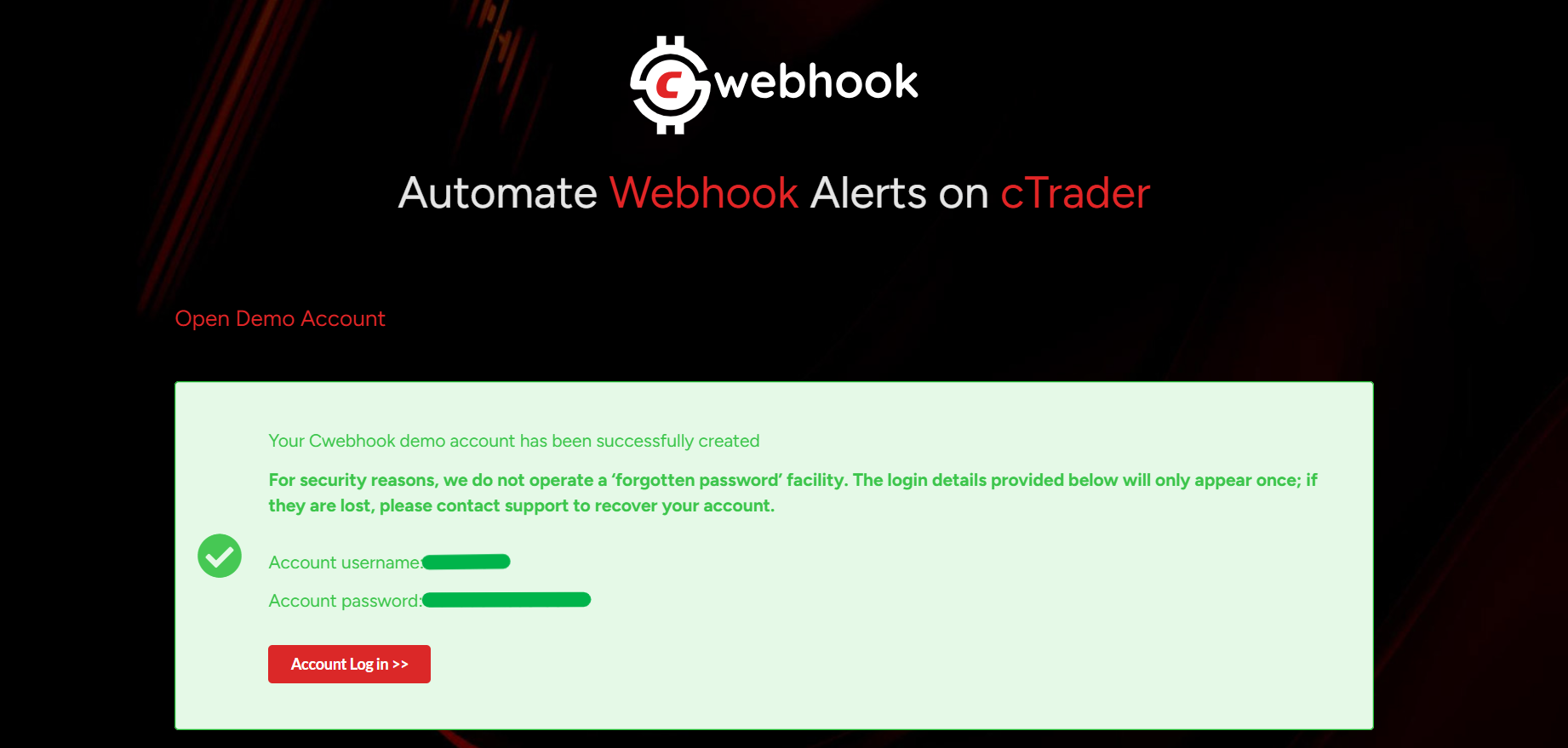
اطلاعات ورود فقط یهبار نشون داده میشن. اگه گمشون کنی باید با پشتیبانی تماس بگیری!
پس حتماً همین الان یوزرنیم و پسوردتو جایی مطمئن ذخیره کن.
بعدش کافیه روی دکمه قرمز Account Log in >> بزنی تا بری داخل داشبورد.
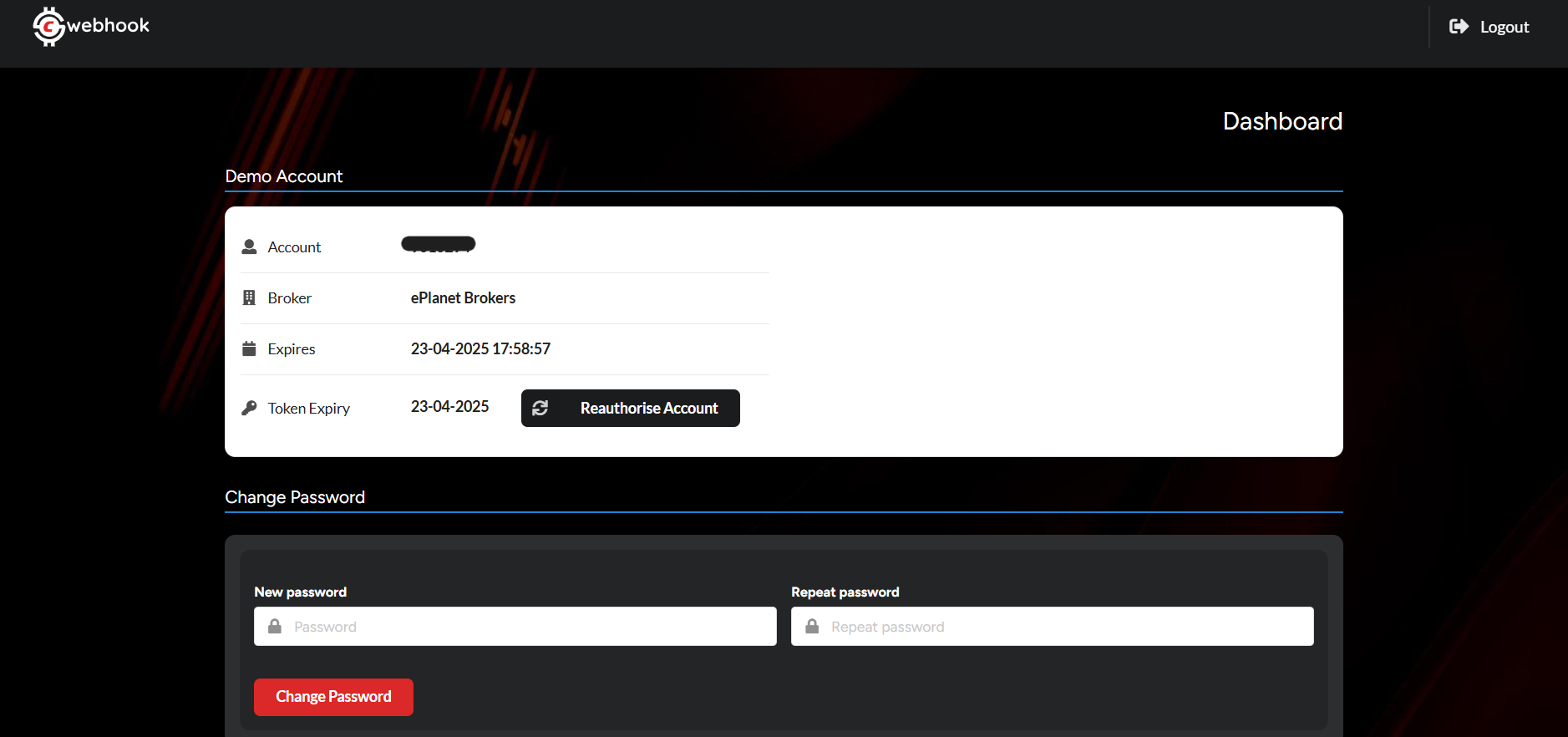
وقتی حساب دمو ساختی و وارد داشبورد cwebhook میشی.
اینجا اطلاعات زیر رو میبینی:
- شماره حساب دمو
- اسم بروکر
- تاریخ انقضا (۳۰ روزه)
- تاریخ انقضا
بررسی بخش های داشبورد
Webhook URL – آدرس دریافت هشدار

اینجا آدرسیه که باید توی تنظیمات Alert داخل TradingView قرارش بدی.
یعنی وقتی هشدار توی چارت فعال شد، TradingView میاد و یه پیام (alert) به این آدرس ارسال میکنه.
کاربرد دقیق:
- این آدرس در اصل درگاه ارتباطی بین TradingView و Cwebhookه.
- فقط کافیه کپیش کنی و بزاری توی فیلد Webhook URL موقع ساخت هشدار.
تنظیمات سفارش (سفارش جدید)
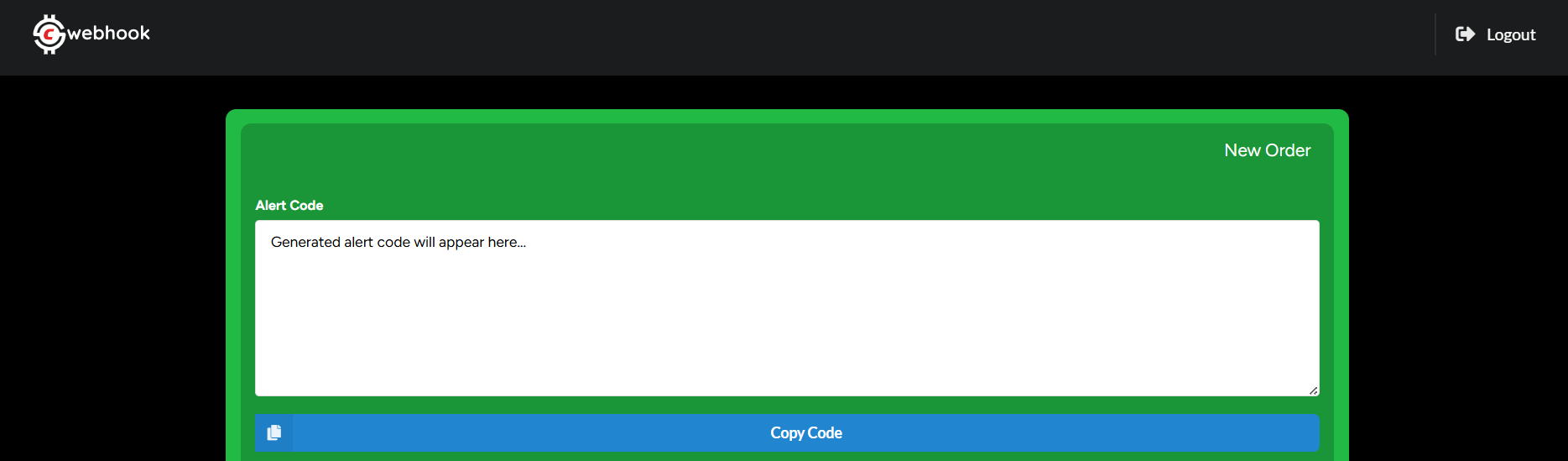
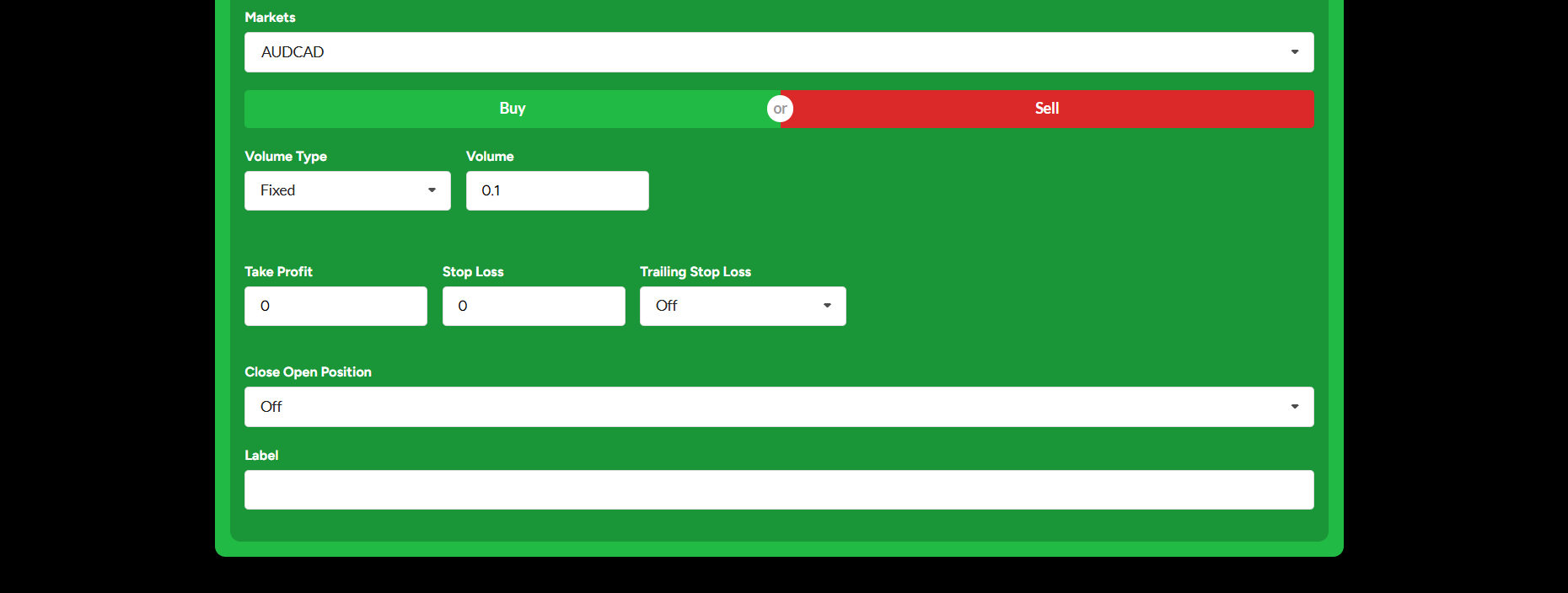
این بخش دقیقاً جاییه که سفارش معاملهت رو مشخص میکنی. گزینههاش اینا هستن:
- Markets: انتخاب نماد (مثلاً AUDCAD)
- Buy / Sell: نوع معامله (خرید یا فروش)
- Volume Type: نوع حجم
- Volume: حجم معامله (مثلاً ۰.۱ لات)
- Take Profit: مقدار سودی که با رسیدن بهش معامله بسته شه (مثلاً ۵۰ پیپ)
- Stop Loss: حد ضرر (مثلاً ۳۰ پیپ)
- Trailing Stop Loss: اگه بخوای استاپلاس همراه سود حرکت کنه
- Close Open Position: اگه بخوای پوزیشن قبلی قبل از اجرای این بسته شه
- Label: یه اسم برای این سفارش بذار که راحتتر بتونی شناساییش کنی
بعد از اینکه تنظیمات رو کامل کردی، این قسمت بهصورت خودکار یه کد JSON تولید میکنه. این کد رو باید توی TradingView بذاری، توی قسمت Message هشدار.
تو این کد، تمام چیزایی که بالا تنظیم کردی (symbol، buy/sell، حجم، TP/SL و...) بهصورت دقیق نوشته میشن.
وقتی Alert توی TradingView فعال بشه، همین کد برای Cwebhook فرستاده میشه و اونم سفارش رو اجرا میکنه.
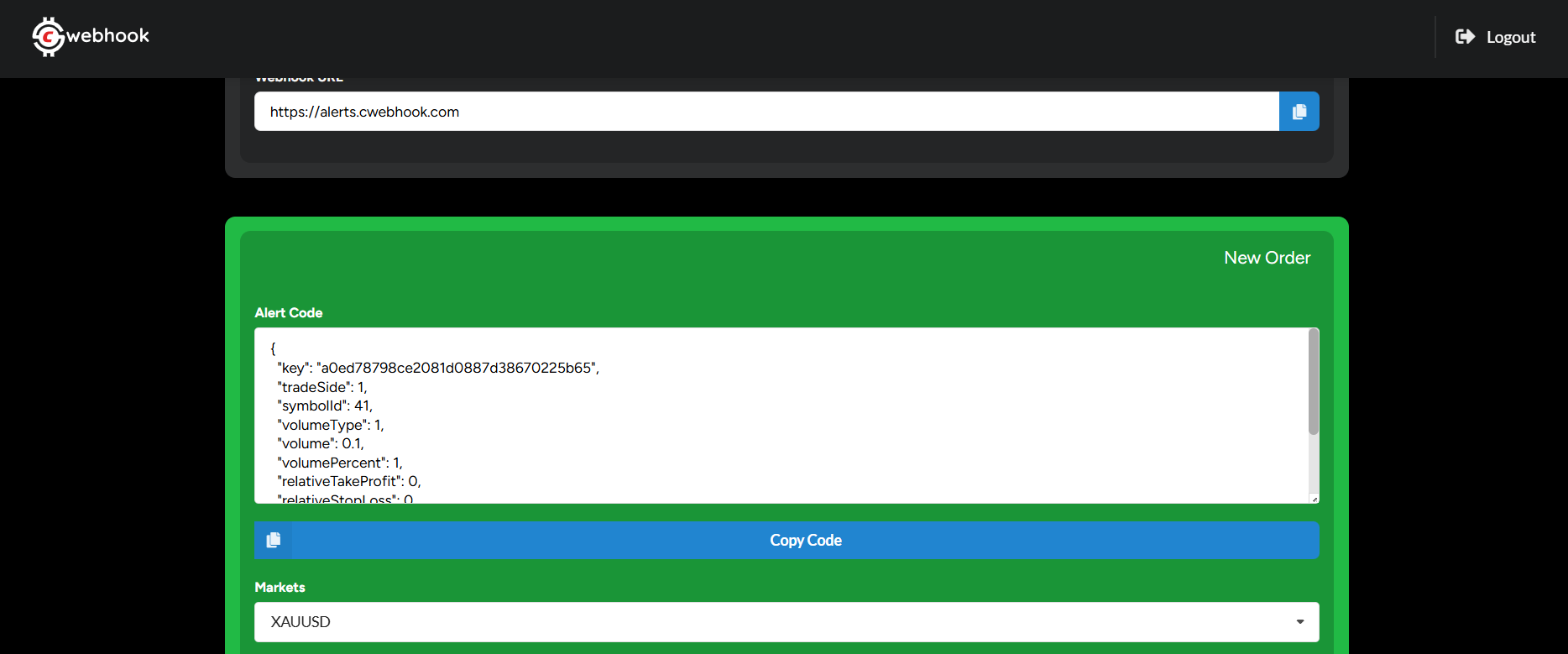
بخش Close Position
این قسمت از داشبورد مخصوص وقتیه که بخوای با یه هشدار از TradingView، پوزیشنهای باز رو ببندی، بدون اینکه سفارش جدیدی ثبت بشه.
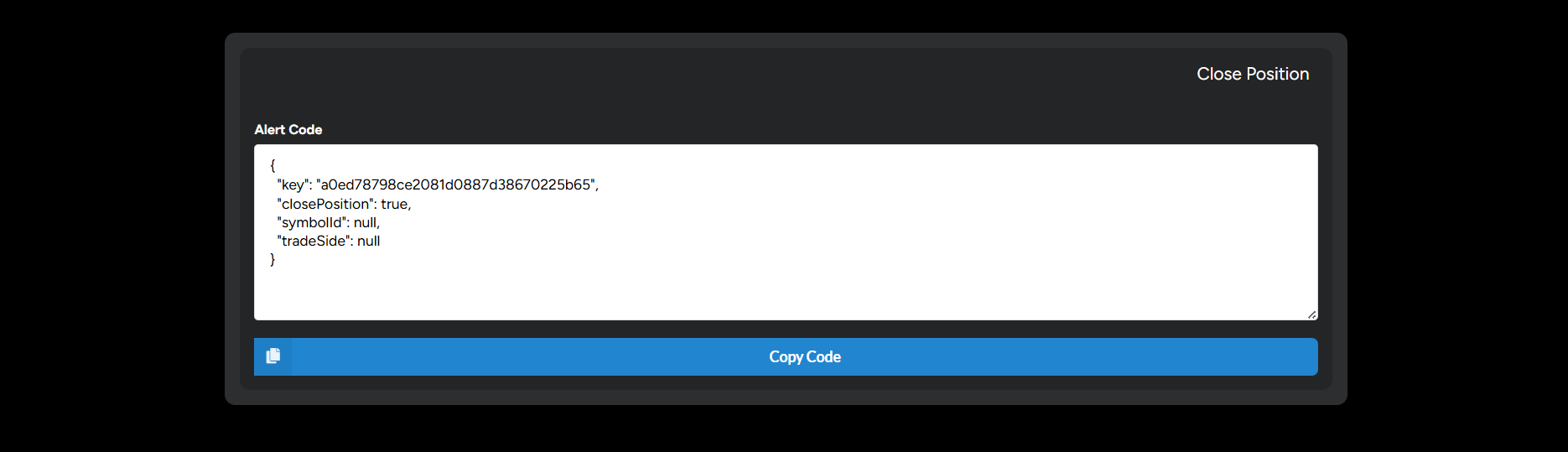
کاربردش چیه؟
مثلاً:
- وقتی شرط خاصی توی استراتژیت نقض میشه
- یا بازار برمیگرده و نمیخوای دیگه معاملهات باز بمونه
- یا بخوای فقط با یه alert، سریع همه پوزیشنهای بازت بسته بشن
تو این حالت میتونی از این بخش کد بگیری و بذاری توی هشدار، تا cwebhook بیاد و پوزیشن رو برات ببنده.
بخش لاگها
این قسمت دوتا باکس داره:
Webhook Log
اینجا هر بار که یه alert از طرف TradingView (یا هر سرویس دیگهای) به Cwebhook ارسال میشه، ثبت میشه.
یعنی اگه alert درست کار کنه، باید اینجا ببینی که درخواست دریافت شده.
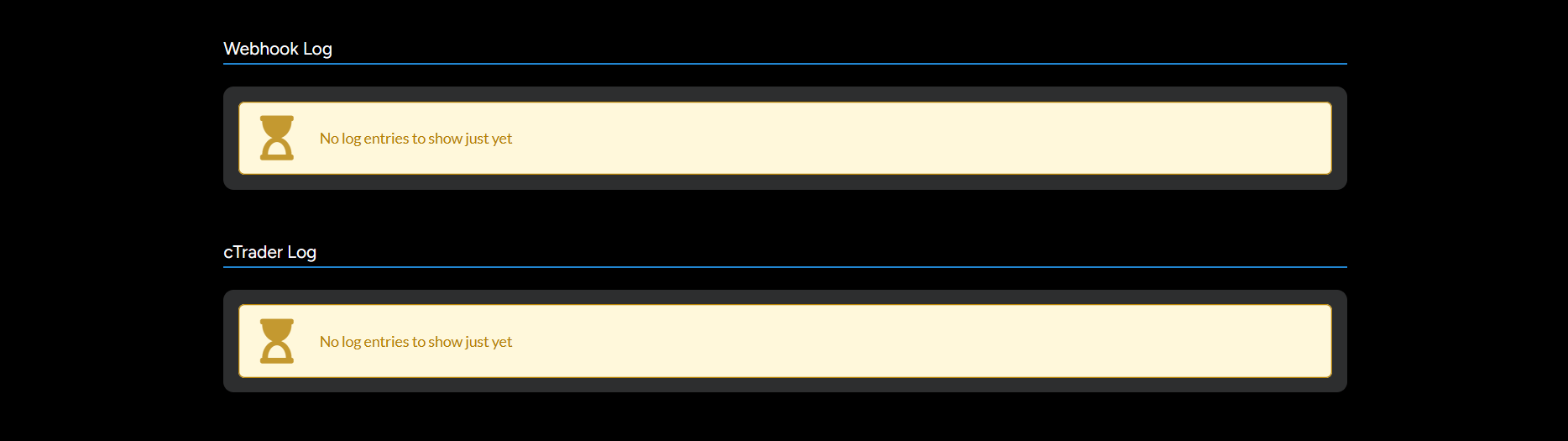
cTrader Log
بعد از اینکه Cwebhook یه سفارش رو اجرا کنه (مثلاً خرید، فروش یا بستن معامله)، نتیجه اجرای اون توی این قسمت نمایش داده میشه.
مثلاً اگه سفارشی اجرا نشه، دلیلش مثل "موجودی ناکافی" یا "لات اشتباه" اینجا میاد.
کاربردش چیه؟
- مطمئن میشی که alert ارسال شده یا نه
- میفهمی سفارش واقعاً اجرا شده یا با خطا خورده
- ابزار خیلی خوبیه برای دیباگ کردن (اشکالیابی)